近日有一些小伙伴咨询小编Word 2013怎么旋转图形?下面就为大家带来了Word 2013旋转图形的方法,有需要的小伙伴可以来了解了解哦。
第一步:在桌面上打开word 2013(如图所示)。
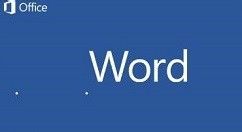
第二步:打开文档(如图所示)。
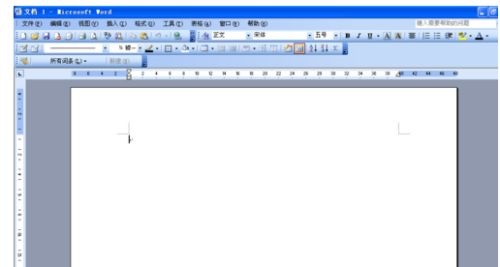
第三步:我们需要先打开Word 2013软件,然后选中要旋转的图形(如图所示)。
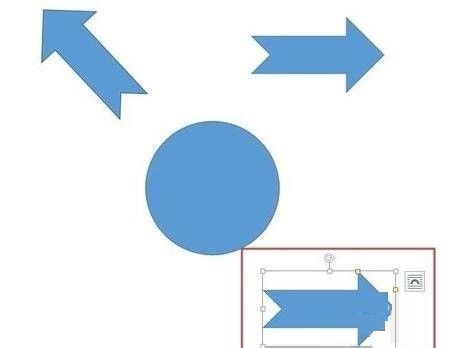
第四步:然后我们在“格式”选项卡“排列”组,单击“旋转”(如图所示)。
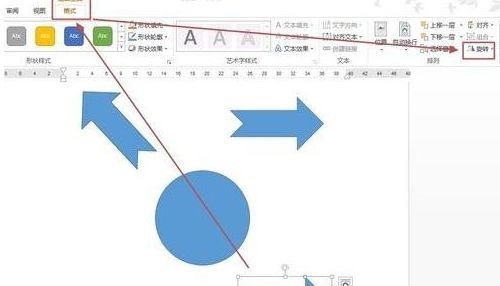
第五步:接着我们从列表中选择合适的旋转方式,如“向右旋转90度”(如图所示)。
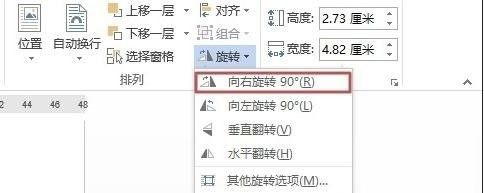
第六步:你可以选择“其他旋转选项”,打开如下图所示的“布局”对话框,在“大小”选项卡设置旋转即可(如图所示)。
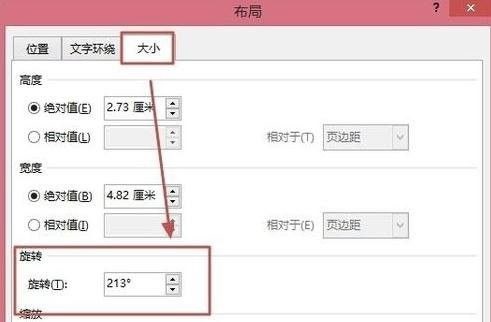
第七步:旋转后的效果(如图所示)。
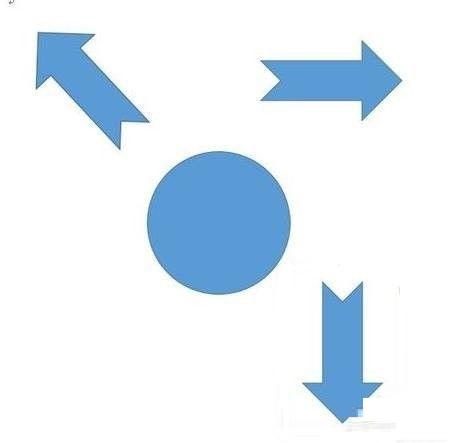
第八步:旋转后,我们可以调整图形的位置(如图所示)。
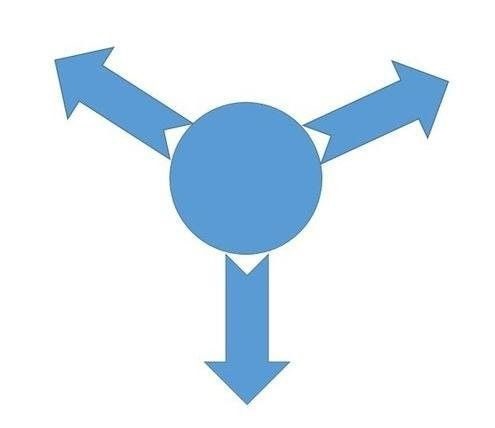
- 太吾绘卷轮回台的作用是什么?太吾绘卷轮回台的作用介绍
- 太吾绘卷奇书怎么获得?-太吾绘卷奇书获得的方法?
- 云顶之弈怎么合成装备-云顶之弈合成装备的方法
- 云顶之弈怎么投降-云顶之弈投降的方法
- 云顶之弈怎么看回放-云顶之弈看回放的方法
- 云顶之弈如何加好友-云顶之弈加好友的方法
- 太吾绘卷怎么触发共度良宵?-太吾绘卷触发共度良宵的方法?
- 太吾绘卷奇书入魔人怎么找?-太吾绘卷怎么找奇书入魔人?
- 绝地求生泰戈密室在哪?-绝地求生泰戈密室位置
- 绝地求生配置需要什么要求?-绝地求生配置要求
- 绝地求生怎么设置压枪最稳?-绝地求生压枪最稳攻略
- 7人局狼人杀玩法是什么?-7人局狼人杀游戏规则及玩法
- 太吾绘卷执迷入邪的人在哪里?-太吾绘卷怎么寻找执迷入邪的人?
- 太吾绘卷中如何提高自己的修为?-太吾绘卷中提高自己修为的方法?
- 饥荒怎么给队友管理员权限-饥荒给队友管理员权限的方法
- 饥荒怎么换人物-饥荒换人物的方法
- 饥荒怎么输入代码-饥荒输入代码的方法
- 太吾绘卷奇书宝典的使用方法?-太吾绘卷奇书宝典怎么用?
- 太吾绘卷入魔的人怎么处理?-太吾绘卷入魔人的处理方法?
- 饥荒怎么恢复精神值-饥荒恢复精神值的方法
- 狼人杀警徽流为什么要留两个?-狼人杀警徽流要留两个原因
- 狼人自爆规则是什么?-狼人自爆规则
- 狼人杀恶灵骑士技能有哪些?-狼人杀恶灵骑士技能攻略
- 狼人杀一共有多少人物?-狼人杀人物攻略
- 中国式家长高斯再世如何达成?中国式家长高斯再世达成的操作指引
- 网页净化器(ADK) V1.8.7 绿色版
- 飞扬网站刷IP V6.2.2
- 旺铺助手 v2.0.0.1
- DirectX修复工具大师 V2.0.0.1 官方最新版
- Win10 KB5015684 离线更新补丁 官方版
- Win11 KB5014668 220721_04201已知问题回滚 官方版
- Abelssoft Screenphoto V2020.5.0 英文安装版
- 金软PDF水印 V1.0 官方安装版
- 图片添加水印 V1.0.0 绿色版
- 头文字 V1.0 绿色版
- 辐射4红头罩2.0MOD v3.5
- 艾尔登法环朱鹭子外观MOD v2.79
- 霍格沃茨之遗Beauxbaton制服MOD v1.83
- 辐射4经典高斯枪音效替换MOD v2.38
- 街头霸王6JURI蛛俐夏日服装MOD v2.11
- 师父女性外观蝙蝠女MOD v3.40
- 艾尔登法环Spoop的艾尔登法环调整MOD v2.54
- 赛博朋克2077狂野皮草夹克MOD v1.41
- 艾尔登法环备用地图标记MOD v3.37
- 辐射4MGS雷电护甲重做MOD v2.23
- orthopaedic
- orthopaedics
- OS
- Oscar
- oscillate
- oscilloscope
- osmosis
- osmotic pressure
- osprey
- ossify
- 青少年青奥读本(2014)
- 股权分置改革对中国证券市场的影响研究--基于利益输送和公司绩效的视角/中青年经济学家文库
- 财政学(高等财经院校十二五精品系列教材)
- 微积分(第2版高等财经院校十二五精品系列教材)
- 集体谈判
- 会计电算化(第2版全国高职高专人才培养规划教材)
- 计量经济学(第3版高等财经院校十二五精品系列教材)
- 人力资源管理(第2版高等财经院校十二五精品系列教材)
- 传统农区走新型工业化道路研究
- 宏观经济学(高等财经院校十二五精品系列教材)
- [BT下载][刀剑神域外传 暴风之铳][第04-05集][WEB-MKV/2.55G][中文字幕][1080P][流媒体][ParkTV]
- [BT下载][到了联谊会上发现连一个女生都没有][第05集][WEB-MKV/0.53G][中文字幕][1080P][流媒体][ParkTV]
- [BT下载][到了联谊会上发现连一个女生都没有][第01-03集][WEB-MKV/3.00G][中文字幕][1080P][流媒体][ParkTV]
- [BT下载][剑域风云 第四季][全52集][WEB-MKV/11.90G][国语配音/中文字幕][1080P][流媒体][ParkTV]
- [BT下载][剑域风云 第四季][全52集][WEB-MKV/29.77G][国语配音/中文字幕][4K-2160P][H265][流媒体][ParkTV]
- [BT下载][剑道第一仙][第63集][WEB-MKV/0.12G][国语配音/中文字幕][1080P][流媒体][ParkTV]
- [BT下载][剑道第一仙][第63-64集][WEB-MKV/0.39G][国语配音/中文字幕][4K-2160P][H265][流媒体][ParkTV]
- [BT下载][剑道第一仙][第64集][WEB-MKV/0.21G][国语配音/中文字幕][4K-2160P][H265][流媒体][ZeroTV]
- [BT下载][午夜之家][第01-07集][WEB-MKV/10.54G][简繁英字幕][1080P][流媒体][ParkTV]
- [BT下载][午夜之家][第01-07集][WEB-MKV/49.09G][简繁英字幕][4K-2160P][H265][流媒体][ParkTV]